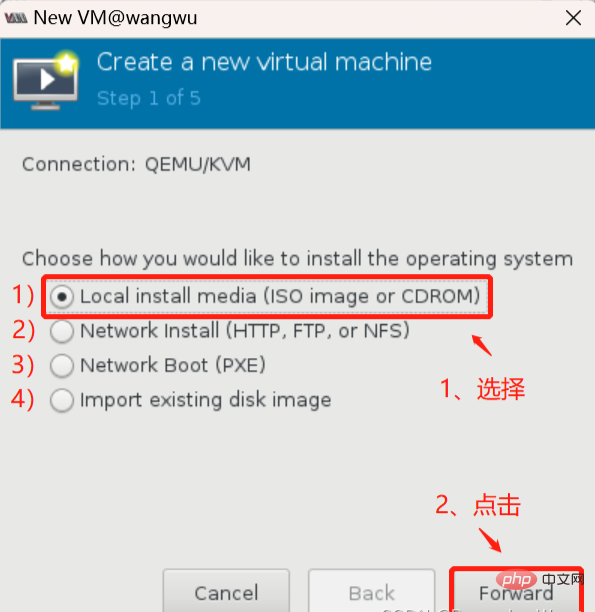Was nützt die Linux-Virtualisierung?
Unter Linux kann Virtualisierung die Kapazität der Hardware erweitern und den Neukonfigurationsprozess der Software vereinfachen. Vorteile der Linux-Virtualisierung: 1. Super-Ressourcenzuweisung; 2. Reduzierung der Kapitalkosten sowie Betriebs- und Wartungskosten; 3. Minimierung oder Eliminierung von Ausfallzeiten; 5. Geschwindigkeit; Verbessern Sie die Bereitstellung von Anwendungen und Ressourcen. 6. Verbessern Sie die Geschäftskontinuität und die Notfallwiederherstellung. 7. Vereinfachen Sie die Verwaltung von Rechenzentren.

Die Betriebsumgebung dieses Tutorials: Linux7.3-System, Dell G3-Computer.
Was ist Linux-Virtualisierung?
Virtualisierung ist eine Ressourcenverwaltungstechnologie, die verschiedene physische Ressourcen des Computers (CPU, Speicher, Speicherplatz, Netzwerkadapter usw.) abstrahiert, konvertiert und darstellt. Sie können aufgeteilt und zu einer Einheit kombiniert werden oder mehr Computerkonfigurationsumgebungen und können neu aufgeteilt und neu organisiert werden, um die rationelle Nutzung physischer Ressourcen zu maximieren.
Virtualisierungstechnologie ist eine Technologie, die physische Computerressourcen abstrahiert und in virtuelle Computerressourcen zur Verwendung durch Programme umwandelt. Zu den Computerressourcen, auf die hier Bezug genommen wird, gehören von der CPU bereitgestellte Computersteuerungsressourcen, von der Festplatte bereitgestellte Datenspeicherressourcen, von der Netzwerkkarte bereitgestellte Netzwerkübertragungsressourcen usw.
Virtualisierungstechnologie kann die Kapazität von Hardware erweitern und den Neukonfigurationsprozess von Software vereinfachen. Die CPU-Virtualisierungstechnologie kann mehrere CPUs parallel mit einer einzigen CPU simulieren, sodass auf einer Plattform mehrere Betriebssysteme gleichzeitig ausgeführt werden können und Anwendungen in unabhängigen Bereichen ausgeführt werden können, ohne sich gegenseitig zu beeinträchtigen, wodurch die Effizienz der Computerarbeit erheblich verbessert wird – Baidu-Enzyklopädie. Virtualisierung bezieht sich hauptsächlich auf eine spezielle Technologie, die Benutzern eine abstrakte, einheitliche, simulierte Computerumgebung (sogenannte virtuelle Maschine) bietet, indem sie die tatsächlichen physischen Eigenschaften einer bestimmten Computerplattform verbirgt – so die Definition von IBM.
Vorteile der Virtualisierung
(1) Super-Ressourcenzuweisung, z. B. 128 G physischer Speicher, 200 G Speicher können der virtuellen Maschine zugewiesen werden. Sie wird im Allgemeinen in Testumgebungen verwendet und wird im Allgemeinen nicht in Produktionsumgebungen empfohlen.
(2) Reduzieren Sie Kapitalkosten sowie Betriebs- und Wartungskosten.
(3) Minimieren oder eliminieren Sie Ausfallzeiten.
(4) Verbessern Sie die Effizienz, Effektivität, Agilität und Reaktionsfähigkeit der IT-Abteilung.
(5) Beschleunigen Sie die Anwendungs- und Ressourcenbereitstellung Geschwindigkeit
(6) Verbessern Sie die Geschäftskontinuität und die Disaster-Recovery-Funktionen
(7) Vereinfachen Sie die Rechenzentrumsverwaltung
(8) Echte Software-Defined Data Center-Verfügbarkeit
(9) Reduzieren Sie Portkonflikte
Gemeinsame Virtualisierungsanbieter und -produkte
Serie |
Gemeinsame PC-/Serverversionen |
VMware | VMware Workstation, vSpher e |
Microsoft |
VirtualPC, Hyper-V | Citrix
Xen |
Installieren Sie die Virtualisierungsserverplattform (KVM)1. Hauptsoftwarepaket # 🎜 🎜# qemu-kvm https://www.php.cn/link/93ac0c50dd620dc7b88e5fe05c70e15b bietet zugrunde liegende Simulationsunterstützung für kvmlibvirt-daemon https://www.php.cn/ Link /93ac0c50dd620dc7b88e5fe05c70e15blibvirtd-Daemon, verwaltet virtuelle Maschinenlibvirt-client https://www.php.cn/link/93ac0c50dd620dc7b88e5fe05c70e15b Client-Software, bietet Client-Management-Befehle#🎜 🎜#libvirt-daemon- Treiber Gemu https://www.php.cn/link/93ac0c50dd620dc7b88e5fe05c70e15blibvirtd Connect Gemu Driver virt-manager https://www.php.cn/link/93ac0c50dd620dc7b88e5fe05c70 E15b Grafikverwaltungstool # 🎜🎜# 2. Vorbereitung1) Bereiten Sie ein Gerät vor (der Blogger bereitet hier einen Centos7-Server vor) # 🎜🎜#2) SELinux und Firewall ausschalten (kann dazu führen, dass die Kommunikation innerhalb der virtuellen Maschine unmöglich ist) 3) KVM-bezogene Pakete installieren, der Befehl lautet wie folgtyum -y install kvm bridge-utils virt-v2v libgesttfs-tools libcanberra-gtk2 qemu-kvm.x86_64 qemu-kvm-tools.86_64 libvirt.x86_64 libvirt-cim.x86_64 libvirt-client.x86_64 lsbvirt-java.noarch libvirt-python.x86_64 libiscsidbus-devel virt-clone tunctl virt-manager python-virtinst virt-vieeer virt-top dejavu-lgc-sans-fonts nfs-utils epel-release Nach dem Login kopieren libvirtd bietet eine Serviceschnittstelle zur Verwaltung virtueller Maschinen und stellt DNS, DHCP und andere Funktionen bereit#🎜 🎜 #1) Befehl [root@wangwu ~]https://www.php.cn/link/93ac0c50dd620dc7b88e5fe05c70e15b systemctl restart libvirtd [root@wangwu ~]https://www.php.cn/link/93ac0c50dd620dc7b88e5fe05c70e15b systemctl restart libvirtd Nach dem Login kopieren 4. Öffnen Sie das Verwaltungstool#🎜 🎜# 1) Befehlvirt-manager Nach dem Login kopieren [root@wangwu ~]https://www.php.cn/link/93ac0c50dd620dc7b88e5fe05c70e15b virt-manager Nach dem Login kopieren 6. Wählen Sie, wie das Betriebssystem installiert werden soll#🎜 🎜##🎜 🎜# Nachdem Sie hier „Lokales Installationsmedium (ISO-Image oder CD-ROM)“ ausgewählt haben, klicken Sie auf „Weiterleiten“
# 🎜🎜## 🎜🎜#Hinweis: 1) Lokales Installationsmedium (ISO-Image oder CD-ROM) Lokales Installationsmedium (ISO-Image oder CD-ROM)# 🎜🎜## 🎜🎜#2) Netzwerkinstallation (HTTPFTP oder NFS)Netzwerkinstallation (HTTP, FTP oder NFS)
4) Vorhandenes Disk-Image importierenVorhandenes Disk-Image importieren #🎜 🎜#7 , Finden Sie das InstallationsmediumWählen Sie „ISO-Image verwenden“, klicken Sie auf „Durchsuchen…“, wählen Sie den ISO-Image-Speicherort aus und klicken Sie auf „Weiterleiten“#🎜 🎜##🎜🎜 #Hinweis:1) CD-ROM oder DVD verwenden CD oder DVD verwenden # 🎜🎜# 2) ISO-Image verwendenISO-Image verwenden 3)Automatically detect operating system based on install media 自动检测操作系统上的基础安装介质 8、设置内存大小和CPU数量,设置完毕后点击“ForWard” 9、创建虚拟磁盘 勾选“Enable storage for this virtual machine”,创建并设置磁盘容量,点击“ForWard” 注: 1)Enable storage for this virtual machine 为虚拟机启用存储 2)Create a disk image for the virtual machine 为虚拟机创建磁盘映像 3)Select or create custom storage 选择或创建自定义存储 10、准备开始安装,设置好虚拟机名称,点击“Finish” 注: 1)Name:虚拟机名称 2)OS:系统名称 3)Install:安装操作系统方式 4)Memory:内存大小 5)CPUs:处理器数量 6)Storage:存储容量与位置 7)Customize configuration before install:安装前自定义配置 8)Network selection:网络设置 1、使用virsh命令工具 virsh命令工具提供管理各虚拟机的命令接口,支持交互模式,包括查看、创建、停止、关闭等功能。 virsh 控制指令 虚拟机名称 参数 virsh 2、查看虚拟化信息 virsh list --all virsh dominfo 虚拟机名称 3、虚拟机开关机操作 相关推荐:《Linux视频教程》 |
Das obige ist der detaillierte Inhalt vonWas nützt die Linux-Virtualisierung?. Für weitere Informationen folgen Sie bitte anderen verwandten Artikeln auf der PHP chinesischen Website!

Heiße KI -Werkzeuge

Undresser.AI Undress
KI-gestützte App zum Erstellen realistischer Aktfotos

AI Clothes Remover
Online-KI-Tool zum Entfernen von Kleidung aus Fotos.

Undress AI Tool
Ausziehbilder kostenlos

Clothoff.io
KI-Kleiderentferner

AI Hentai Generator
Erstellen Sie kostenlos Ai Hentai.

Heißer Artikel

Heiße Werkzeuge

Notepad++7.3.1
Einfach zu bedienender und kostenloser Code-Editor

SublimeText3 chinesische Version
Chinesische Version, sehr einfach zu bedienen

Senden Sie Studio 13.0.1
Leistungsstarke integrierte PHP-Entwicklungsumgebung

Dreamweaver CS6
Visuelle Webentwicklungstools

SublimeText3 Mac-Version
Codebearbeitungssoftware auf Gottesniveau (SublimeText3)

Heiße Themen
 1386
1386
 52
52
 So verwenden Sie Docker Desktop
Apr 15, 2025 am 11:45 AM
So verwenden Sie Docker Desktop
Apr 15, 2025 am 11:45 AM
Wie benutze ich Docker Desktop? Docker Desktop ist ein Werkzeug zum Ausführen von Docker -Containern auf lokalen Maschinen. Zu den zu verwendenden Schritten gehören: 1.. Docker Desktop installieren; 2. Start Docker Desktop; 3.. Erstellen Sie das Docker -Bild (mit Dockerfile); 4. Build Docker Image (mit Docker Build); 5. Docker -Container ausführen (mit Docker Run).
 Unterschied zwischen CentOS und Ubuntu
Apr 14, 2025 pm 09:09 PM
Unterschied zwischen CentOS und Ubuntu
Apr 14, 2025 pm 09:09 PM
Die wichtigsten Unterschiede zwischen CentOS und Ubuntu sind: Ursprung (CentOS stammt von Red Hat, für Unternehmen; Ubuntu stammt aus Debian, für Einzelpersonen), Packungsmanagement (CentOS verwendet yum, konzentriert sich auf Stabilität; Ubuntu verwendet apt, für hohe Aktualisierungsfrequenz), Support Cycle (Centos) (CENTOS bieten 10 Jahre. Tutorials und Dokumente), Verwendungen (CentOS ist auf Server voreingenommen, Ubuntu ist für Server und Desktops geeignet). Weitere Unterschiede sind die Einfachheit der Installation (CentOS ist dünn)
 Was tun, wenn das Docker -Bild fehlschlägt?
Apr 15, 2025 am 11:21 AM
Was tun, wenn das Docker -Bild fehlschlägt?
Apr 15, 2025 am 11:21 AM
Fehlerbehebung Schritte für fehlgeschlagene Docker -Bild Build: Überprüfen Sie die Dockerfile -Syntax und die Abhängigkeitsversion. Überprüfen Sie, ob der Build -Kontext den erforderlichen Quellcode und die erforderlichen Abhängigkeiten enthält. Sehen Sie sich das Build -Protokoll für Fehlerdetails an. Verwenden Sie die Option -Target -Option, um eine hierarchische Phase zu erstellen, um Fehlerpunkte zu identifizieren. Verwenden Sie die neueste Version von Docker Engine. Erstellen Sie das Bild mit--t [Bildname]: Debugg-Modus, um das Problem zu debuggen. Überprüfen Sie den Speicherplatz und stellen Sie sicher, dass dies ausreicht. Deaktivieren Sie Selinux, um eine Störung des Build -Prozesses zu verhindern. Fragen Sie Community -Plattformen um Hilfe, stellen Sie Dockerfiles an und erstellen Sie Protokollbeschreibungen für genauere Vorschläge.
 So sehen Sie den Docker -Prozess
Apr 15, 2025 am 11:48 AM
So sehen Sie den Docker -Prozess
Apr 15, 2025 am 11:48 AM
Docker Process Viewing -Methode: 1. Docker Cli -Befehl: Docker PS; 2. SYSTEMD CLI -Befehl: SystemCTL Status Docker; 3.. Docker Compose CLI Command: Docker-Compose PS; 4. Process Explorer (Windows); 5. /proc -Verzeichnis (Linux).
 Detaillierte Erklärung des Docker -Prinzips
Apr 14, 2025 pm 11:57 PM
Detaillierte Erklärung des Docker -Prinzips
Apr 14, 2025 pm 11:57 PM
Docker verwendet Linux -Kernel -Funktionen, um eine effiziente und isolierte Anwendungsumgebung zu bieten. Sein Arbeitsprinzip lautet wie folgt: 1. Der Spiegel wird als schreibgeschützte Vorlage verwendet, die alles enthält, was Sie für die Ausführung der Anwendung benötigen. 2. Das Union File System (UnionFS) stapelt mehrere Dateisysteme, speichert nur die Unterschiede, speichert Platz und beschleunigt. 3. Der Daemon verwaltet die Spiegel und Container, und der Kunde verwendet sie für die Interaktion. 4. Namespaces und CGroups implementieren Container -Isolation und Ressourcenbeschränkungen; 5. Mehrere Netzwerkmodi unterstützen die Containerverbindung. Nur wenn Sie diese Kernkonzepte verstehen, können Sie Docker besser nutzen.
 Welche Computerkonfiguration ist für VSCODE erforderlich?
Apr 15, 2025 pm 09:48 PM
Welche Computerkonfiguration ist für VSCODE erforderlich?
Apr 15, 2025 pm 09:48 PM
VS Code system requirements: Operating system: Windows 10 and above, macOS 10.12 and above, Linux distribution processor: minimum 1.6 GHz, recommended 2.0 GHz and above memory: minimum 512 MB, recommended 4 GB and above storage space: minimum 250 MB, recommended 1 GB and above other requirements: stable network connection, Xorg/Wayland (Linux)
 VSCODE kann die Erweiterung nicht installieren
Apr 15, 2025 pm 07:18 PM
VSCODE kann die Erweiterung nicht installieren
Apr 15, 2025 pm 07:18 PM
Die Gründe für die Installation von VS -Code -Erweiterungen können sein: Netzwerkinstabilität, unzureichende Berechtigungen, Systemkompatibilitätsprobleme, VS -Code -Version ist zu alt, Antiviren -Software oder Firewall -Interferenz. Durch Überprüfen von Netzwerkverbindungen, Berechtigungen, Protokolldateien, Aktualisierungen von VS -Code, Deaktivieren von Sicherheitssoftware und Neustart von Code oder Computern können Sie Probleme schrittweise beheben und beheben.
 So wechseln Sie den chinesischen Modus mit VSCODE
Apr 15, 2025 pm 11:39 PM
So wechseln Sie den chinesischen Modus mit VSCODE
Apr 15, 2025 pm 11:39 PM
VS-Code zum chinesischen Modus wechseln: Öffnen Sie die Einstellungsschnittstelle (Windows/Linux: Strg, MacOS: CMD,) Suchen